In questo articolo parlerò degli “Express Tools” e come installarli nel tuo software BricsCAD V22 o versioni precedenti! Gli Express Tools infatti sono stati incorporati nel pacchetto di installazione a partire da BricsCAD V23.
Cosa sono gli “Express Tools”?
Express Tools è un’applicazione di terze parti sviluppata dalla società “CAD4 FM UG” con sede in Germania. E’ una raccolta di strumenti che velocizzano alcune procedure grafiche durante l’uso di software per il disegno CAD come BricsCAD e AutoCAD.
A seguito della sua corretta installazione comparirà un menu a tendina dedicato, in corrispondenza della barra dei menù, con una serie di comandi aggiuntivi raccolti in categorie.

Gli Express Tools sono nati circa una ventina di anni fa per l’ambiente AutoCAD. Anche BricsCAD dispone degli Express Tools, ma devono essere installati separatamente. Ora ti mostrerò come fare passo-passo!
Come installare gli “Express Tools”
Per prima cosa devi accedere al catalogo di terze parti sul sito di Bricsys all’indirizzo:
https://www.bricsys.com/applications/
Nel campo di ricerca scrivi “Express” e successivamente clicca sul prodotto “Express Tools” per accedere alla pagina specifica.

Ora scegli la versione di BricsCAD per cui hai bisogno dell’applicazione e procedi a scaricare il file di installazione (nel caso tu non abbia già effettuato il log in, ti verrà chiesto di farlo ora).
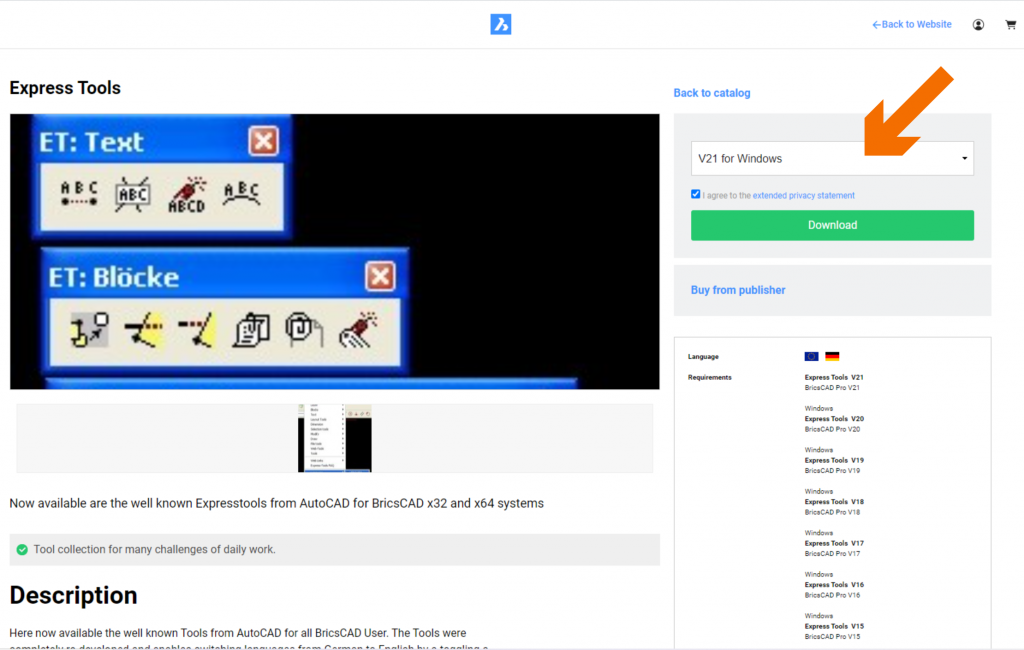
Salva il file .zip in locale, ad esempio sul tuo desktop. Una volta terminato il download procedi con l’estrazione dei file.

All’interno della cartella troverai il file ExpressTools Vxx.exe con specificata la versione di BricsCAD compatibile.
Ti invito a continuare a leggere l’articolo per vedere quanto è semplice installare questa applicazione!
L’installazione di Express Tools
Una volta estratto il file, dovrai semplicemente fare doppio clic per avviare il processo di installazione; inizierai scegliendo la lingua di tua preferenza.
Ti verrà poi chiesta la cartella in cui installare i file (di default ne viene creata una all’interno di quella già destinata a BricsCAD).
Procedi cliccando “Avanti>”…

…e successivamente “Installa”.

In pochi secondi l’Applicazione si sarà installata. Clicca “Fine” per uscire dal processo di Installazione

Nulla di complicato, vero?
Bene! L’installazione è completa e non ci resta che avviare BricsCAD nella cui interfaccia sarà stato aggiunto il menù a tendina “Express” con tutte le relative voci. Troveremo poi già visibili le varie barre degli strumenti facenti riferimento agli Express Tools, decideremo noi se e quali tenere.

Potrai provare subito le nuove funzionalità per arricchire il tuo bagaglio di conoscenze e migliorare le tue prestazioni nel disegno!
Spero tu non abbia avuto difficoltà a installare questa utile applicazione, sono certo che ne sarai soddisfatto.
Ti aspetto nei prossimi articoli per imparare a impostare il tuo software BricsCAD come AutoCAD!!





